Excel a trouvé du contenu illisible dans 'Filename.xlsx'
"Bonjour l'équipe, je génère des fichiers à l'aide de ce module. Certains fichiers que je peux ouvrir sans aucun problème. Mais pour certains autres fichiers, j'obtiens des erreurs telles que « Excel a trouvé du contenu illisible dans XXXX.xlsx ». Je n'arrive pas à résoudre le problème. Pouvez-vous s'il vous plaît confirmer s'il s'agit d'un problème avec le fichier ou avec le module et m'aider à le résoudre. J'ai joint deux fichiers dont le fichier que je peux ouvrir sans aucun problème est "Export_201605". xlsx'."

Le fichier Excel a-t-il un contenu illisible ? Vous pouvez résoudre le problème ici ! Qu’est-ce que la corruption de fichiers Excel ? C’est lorsque le contenu d’un classeur Excel se détraque. Un classeur peut être endommagé s'il est mal manipulé par toute application qui lit ou écrit des fichiers .xlsx.
| Solutions réalisables | Dépannage étape par étape |
|---|---|
| Récupérer/réparer Excel corrompu | Téléchargez, installez et lancez EaseUS Fixo Document Repair. Accédez à l'écran d'accueil du logiciel et... Étapes complètes |
| Définir Excel en lecture seule | Dans Excel, cliquez sur "Fichier" dans le menu principal. Sélectionnez « Enregistrer » pour un nouveau... Étapes complètes |
| Installer le composant Visual Basic | Allez dans "Panneau de configuration > Programmes > sélectionnez Microsoft Office 2010"... Étapes complètes |
Quelles sont les causes de l'erreur de contenu illisible trouvé dans Excel
De nombreuses raisons pourraient conduire à cette erreur. Les principales raisons sont énumérées ci-dessous :
- Le cache d'Excel est probablement plein
- Une attaque de virus ou une corruption de fichier se produit sur votre PC
- L'application Excel n'est pas complètement installée sur votre ordinateur
- Les erreurs système ou la défaillance du système qui provoquent une corruption totale ou partielle des fichiers
Comme vous pouvez le constater, la corruption peut être une raison conduisant à cette erreur. Voici quelques solutions de contournement que vous pouvez essayer pour résoudre cette erreur.
Méthode 1. Réparer le contenu Excel corrompu avec l'outil de réparation de fichiers
Pour réparer les fichiers Excel corrompus et récupérer des tableaux, des images, des graphiques et des formules à partir d'Excel, utilisez un logiciel de réparation de fichiers professionnel - EaseUS Fixo Document Repair . Il est conçu pour réparer efficacement les fichiers Office et les documents PDF corrompus.
- Réparer les fichiers corrompus au format d'origine
- Prise en charge de la réparation par lots en une seule fois
- Réparer les fichiers PDF endommagés, corrompus ou inaccessibles
Étape 1. Téléchargez et lancez Fixo sur votre PC ou ordinateur portable. Choisissez « Réparation de fichiers » pour réparer les documents Office corrompus, notamment Word, Excel, PDF et autres. Cliquez sur "Ajouter des fichiers" pour sélectionner les documents corrompus.

Étape 2. Pour réparer plusieurs fichiers à la fois, cliquez sur le bouton « Réparer tout ». Si vous souhaitez réparer un seul document, déplacez votre pointeur sur le fichier cible et choisissez « Réparer ». Vous pouvez également prévisualiser les documents en cliquant sur l'icône en forme d'œil.

Étape 3. Cliquez sur "Enregistrer" pour enregistrer un document sélectionné. Sélectionnez "Enregistrer tout" pour enregistrer tous les fichiers réparés. Choisissez « Afficher réparé » pour localiser le dossier réparé.

Méthode 2. Définir le fichier Excel en lecture seule
Vous pouvez essayer d'utiliser le mode lecture seule pour supprimer l'erreur « Excel a trouvé du contenu illisible ». Voici les détails:
Étape 1. Dans Excel, cliquez sur « Fichier » dans le menu principal.
Étape 2. Sélectionnez « Enregistrer » pour un nouveau document ou « Enregistrer sous » pour le document précédemment enregistré.
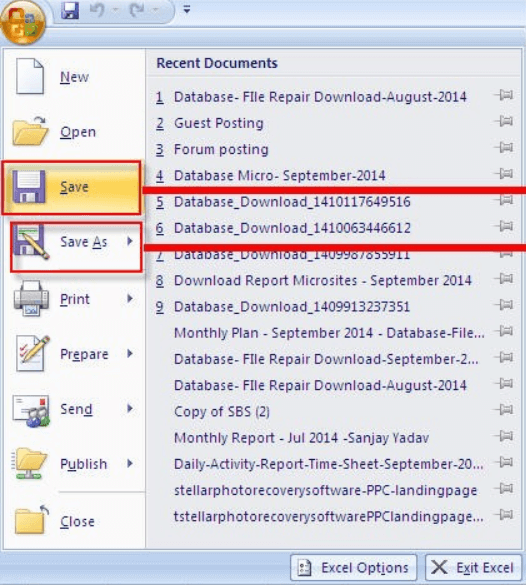
Étape 3. Dans la boîte de dialogue « Enregistrer sous », cliquez sur « Outils > Options générales ».
Étape 4. Cochez la case « lecture seule » pour rendre le document en lecture seule, puis cliquez sur « OK ».
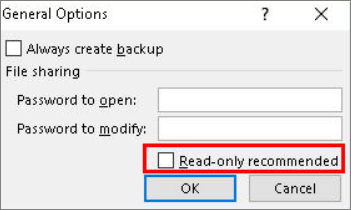
Ouvrez maintenant un nouveau fichier .xls vide. Ensuite, vous devez tout copier, du fichier endommagé vers le nouveau fichier. Après cela, enregistrez le fichier.
Méthode 3. Installer le composant Visual Basic de MS Office
On dit que l'installation du composant « Visual Basic » de MS Office 2010 résout le message d'erreur. Vous pouvez appliquer les étapes pour réparer les fichiers Excel illisibles :
Étape 1. Accédez à « Panneau de configuration > Programmes > sélectionnez Microsoft Office 2010 ».
Étape 2. Cliquez sur « Modifier > Ajouter ou supprimer des programmes ». Cliquez sur le signe « plus » fourni à côté de Fonctionnalités partagées Office au bas de cette liste.
Étape 3. Cliquez sur « Visual Basic pour Applications » et sélectionnez « Exécuter à partir de mon ordinateur ».
Ensuite, redémarrez votre système une fois ce processus terminé afin de récupérer les données après avoir résolu le problème.
Conclusion
Si vous êtes confronté à une erreur de contenu illisible dans Excel, ne vous inquiétez pas. Il existe de nombreuses façons de réparer les fichiers Excel et de récupérer les données perdues. EaseUS Fixo File Repair est notre recommandation. Avec lui, vous pouvez non seulement réparer des fichiers Excel, mais également réparer des fichiers Office endommagés en quelques clics.

